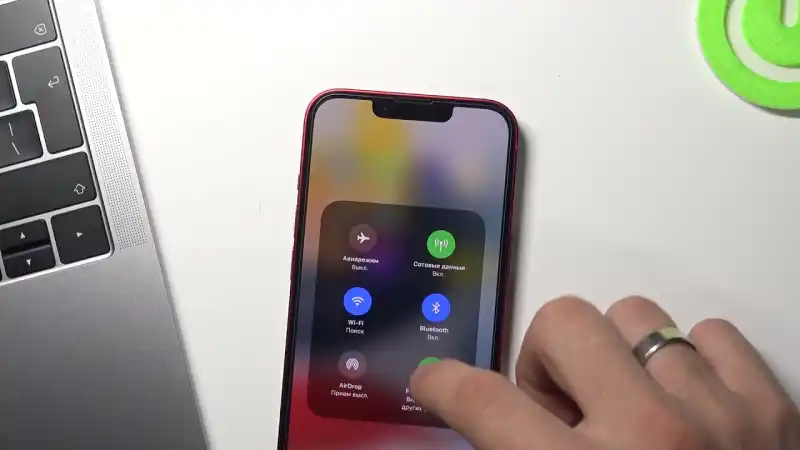Роздати інтернет з iPhone на інший пристрій — це не магія, а повсякденна реальність для мільйонів користувачів. Якщо ваш ноутбук чи планшет залишився без мережі, iPhone легко перетворюється на мобільний маршрутизатор. У цьому матеріалі — всі актуальні способи, нюанси налаштувань, типові проблеми та рішення, які допоможуть уникнути розчарування під час активації “Особистої точки доступу”.
Мобільна точка доступу на iPhone — як це працює
Функція “Особиста точка доступу” (Personal Hotspot) дозволяє використовувати мобільний інтернет iPhone для підключення інших гаджетів — ноутбуків, планшетів, інших смартфонів — через Wi-Fi, Bluetooth або USB-кабель. Всі три способи мають свої плюси, мінуси та обмеження, про які часто не згадують у стандартних інструкціях.
Які умови потрібні для роздачі інтернету
- Активна SIM-карта з мобільним інтернетом (3G/4G/5G).
- Доступна функція Personal Hotspot у тарифному плані та відсутність блокування оператором.
- Оновлена версія iOS — бажано остання стабільна (мінімум iOS 16, ідеально — актуальний реліз).
- Рівень заряду акумулятора не менше 20% або підключення до зарядки.
Важливо: деякі оператори мобільного зв’язку блокують можливість роздачі інтернету або обмежують швидкість. Перевірте умови вашого тарифу, якщо “Особиста точка доступу” недоступна в налаштуваннях.
Покрокова інструкція: як роздати інтернет через Wi‑Fi
Найзручніший спосіб — створити Wi‑Fi-мережу, до якої можуть підключитись інші пристрої. Це швидко, без додаткового обладнання й не вимагає спеціальних знань.
Налаштування Personal Hotspot на iPhone
- Відкрийте “Налаштування” (Settings) → “Стільникові дані” (Cellular) або “Мобільні дані”.
- Переконайтесь, що мобільний інтернет увімкнено (тумблер “Стільникові дані” в активному стані).
- Перейдіть у “Особиста точка доступу” (Personal Hotspot).
- Активуйте перемикач “Дозволити іншим” (Allow Others to Join).
- У полі “Пароль Wi-Fi” задайте надійний пароль (мінімум 8 символів, краще — складний).
Після активації iPhone почне транслювати Wi‑Fi-мережу, до якої можна підключити інші пристрої.
Підключення гаджетів до точки доступу iPhone
- На іншому пристрої відкрийте перелік доступних Wi‑Fi-мереж.
- Знайдіть мережу з іменем вашого iPhone (наприклад, “iPhone Олексія”).
- Введіть пароль, зазначений у налаштуваннях точки доступу.
Інтернет одразу з’явиться на підключеному пристрої. На iPhone в статус-барі з’явиться синя або зелена смуга з індикатором активної точки доступу.
Миттєве створення точки доступу через “Пункт керування”
Швидкий спосіб увімкнути роздачу інтернету — через “Пункт керування” (Control Center):
- Викличте “Пункт керування” свайпом вниз з правого верхнього кута екрана.
- Затисніть блок з іконками підключення (Wi-Fi, Bluetooth, режим польоту).
- Торкніться іконки “Особиста точка доступу”, щоб увімкнути роздачу.
Цей метод ідеальний для ситуацій, коли потрібно швидко підключити пристрій, не заходячи в глибокі налаштування.
Роздача інтернету через USB — коли це зручно
Якщо Wi‑Fi недоступний або потрібно стабільне з’єднання, інтернет з iPhone можна роздати через USB-кабель:
- Підключіть iPhone до ПК або Mac за допомогою оригінального кабелю Lightning.
- На iPhone має бути активована “Особиста точка доступу”.
- На комп’ютері підтвердьте довіру до пристрою, якщо з’явиться відповідний запит.
- Система автоматично розпізнає нове мережеве підключення.
Цей спосіб забезпечує найменшу затримку, високу швидкість і водночас заряджає iPhone під час роботи. Особливо корисно для ноутбуків із поганим Wi‑Fi-модулем або у публічних місцях, де небажано роздавати відкриту мережу.
Порада: якщо на Windows не працює інтернет через USB, перевірте, чи встановлено iTunes або драйвери Apple Mobile Device Support.
Bluetooth — альтернатива для підключення до iPhone
Бездротове підключення через Bluetooth менш популярне, але іноді незамінне — наприклад, якщо пристрій не підтримує Wi‑Fi або є обмеження на роботу USB.
Як роздати інтернет через Bluetooth
- Увімкніть Bluetooth на iPhone (у “Пункті керування” або “Налаштуваннях”).
- Активуйте “Особисту точку доступу”.
- На іншому пристрої ввімкніть Bluetooth, знайдіть ваш iPhone у списку доступних пристроїв і під’єднайте його.
- Підтвердьте з’єднання на обох пристроях.
- Після підключення система автоматично використовуватиме інтернет iPhone.
Швидкість через Bluetooth нижча, ніж по Wi‑Fi чи USB, але для простого серфінгу або месенджерів цього достатньо.
Тонкощі для Mac — інтеграція через Apple ID
Для користувачів Mac і iPhone з одним Apple ID підключення до точки доступу працює ще простіше — без введення паролів і зайвих налаштувань.
Автоматичне підключення з MacBook
- iPhone має бути поруч та підключений до мобільного інтернету.
- На Mac відкрийте список Wi‑Fi-мереж — у верхній частині побачите ваш iPhone з позначкою “Особиста точка доступу”.
- Клікніть на нього — з’єднання встановиться автоматично, навіть якщо iPhone заблокований.
Функція Handoff та інтеграція через Apple ID робить цей процес максимально простим для екосистеми Apple, але недоступна для чужих пристроїв.
Обмеження та підводні камені при роздачі інтернету з iPhone
Навіть досвідчені користувачі стикаються з нюансами, які впливають на стабільність та швидкість інтернету, а іноді й зовсім блокують роботу точки доступу.
Чому “Особиста точка доступу” недоступна або не працює
- Обмеження оператора — деякі тарифи або SIM-карти блокують роздачу інтернету.
- Відсутні налаштування APN для Personal Hotspot — потрібно вручну вказати параметри (у “Налаштуваннях” → “Стільникові дані” → “Параметри стільникової мережі” → “APN”).
- Вимкнений мобільний інтернет або режим “Режим польоту”.
- Перевищено ліміт трафіку або закінчився баланс.
- Застаріла версія iOS або програмний збій.
У разі проблем спробуйте перезавантажити iPhone, перевірте баланс, оновіть iOS або зверніться до служби підтримки оператора.
Порада: якщо після оновлення iOS “Особиста точка доступу” зникла — вставте SIM-карту іншого оператора, відкрийте налаштування, а потім поверніть свою SIM. Це часто “освіжає” налаштування мережі.
Роздача інтернету на декілька пристроїв — скільки одночасних підключень підтримує iPhone
iPhone дозволяє підключати до точки доступу одразу кілька пристроїв. Зазвичай це до шести підключень через Wi‑Fi, а також додатково по одному пристрою через USB та Bluetooth. Однак фактична кількість залежить від моделі iPhone, версії iOS і налаштувань оператора. У більшості випадків навіть при підключенні п’яти пристроїв швидкість і якість з’єднання залишаються стабільними, якщо у мережі достатньо пропускної здатності.
- Максимальна кількість підключень через Wi‑Fi — до 6 пристроїв.
- Через USB — лише 1 пристрій одночасно.
- Через Bluetooth — також 1 пристрій.
Якщо хтось із підключених пристроїв починає активно завантажувати великі файли або дивитися відео у високій якості, швидкість для інших може тимчасово знизитись. Для оптимальної роботи радять обмежити важкий трафік або поставити пріоритет на найважливіших пристроях.
Як економити заряд батареї під час роздачі інтернету
Завдяки роздачі інтернету iPhone працює у підвищеному навантаженні: активні модем, Wi‑Fi або Bluetooth, що швидко розряджає акумулятор. Є прості поради, які допоможуть продовжити автономну роботу:
- Підключайте iPhone до зарядки під час роздачі інтернету — особливо при тривалому використанні.
- Зменшуйте яскравість екрана або блокуйте пристрій, якщо він не використовується напряму.
- Відключайте точку доступу, коли інтернет більше не потрібен.
- Віддавайте перевагу дротовому підключенню через USB — це і заряджає, і роздає інтернет, а енергоспоживання нижче, ніж через Wi‑Fi.
Не залишайте активну точку доступу без потреби — це не лише економія енергії, а й безпека ваших даних.
Використання точки доступу за кордоном — нюанси роумінгу
Якщо ви подорожуєте і хочете роздати інтернет з iPhone в роумінгу, врахуйте ряд обмежень:
- Деякі оператори блокують Personal Hotspot для роумінгу або стягують додаткову плату.
- Швидкість і стабільність мобільного інтернету за кордоном часто нижча, ніж у рідній мережі.
- Перед поїздкою перевірте умови роумінгу та підключіть вигідний пакет трафіку, щоб уникнути неочікуваних витрат.
Рекомендується також перевірити, чи доступна функція Personal Hotspot у країні перебування — у деяких регіонах оператори можуть її повністю вимикати.
Швидкість інтернету при роздачі з iPhone — що впливає на результат
Якість інтернету, який отримують підключені пристрої, залежить від цілого ряду факторів. Основні з них:
- Тип мережі — 5G, LTE (4G), 3G або навіть EDGE. Чим сучасніший стандарт, тим краща швидкість і стабільність.
- Рівень сигналу оператора — у зоні слабкого покриття швидкість суттєво падає.
- Обмеження тарифу — деякі оператори “ріжуть” швидкість при роздачі, навіть якщо на самому iPhone інтернет йде швидко.
- Кількість підключених пристроїв і характер їхнього трафіку.
- Модель iPhone — новіші пристрої краще справляються з роздачею та обробкою паралельних з’єднань.
Щоб отримати максимум швидкості, тестуйте різні місця для розташування iPhone (наприклад, біля вікна), уникайте багатолюдних точок Wi‑Fi та використовуйте дротове підключення, якщо критично важлива стабільність.
Як змінити ім’я Wi‑Fi і пароль точки доступу
За замовчуванням Wi‑Fi-мережа Personal Hotspot матиме ім’я вашого iPhone. Змінити його можна так:
- Перейдіть у “Налаштування” → “Основні” → “Про цей пристрій”.
- Торкніться поля з іменем та введіть нову назву.
- Після цього ім’я мережі Wi‑Fi автоматично зміниться.
Щоб змінити пароль точки доступу:
- Відкрийте “Налаштування” → “Особиста точка доступу”.
- У полі “Пароль Wi‑Fi” введіть новий надійний пароль.
Надійний пароль містить великі та малі літери, цифри й спеціальні символи. Не використовуйте прості комбінації на кшталт 12345678 чи password!
Безпека при роздачі інтернету з iPhone — як не стати жертвою “сусідів”
Коли ви активуєте Personal Hotspot, поруч можуть з’явитися користувачі, які спробують підключитися до вашої мережі. Щоб уникнути небажаних гостей та захистити свої дані, дотримуйтесь кількох правил:
- Використовуйте складний пароль, не повідомляйте його стороннім.
- Вимикайте точку доступу, коли нею не користуєтесь.
- Слідкуйте за списком підключених пристроїв (на iPhone в “Пункті керування” видно кількість підключень).
- Оновлюйте iOS для закриття потенційних вразливостей.
Якщо помітили невідомий пристрій у списку підключень — змініть пароль та перезапустіть Personal Hotspot.
Особливості роздачі інтернету з iPhone на Android або Windows
Підключення до точки доступу з iPhone працює не лише з технікою Apple. Ноутбуки на Windows, планшети й смартфони на Android так само легко підключаються через Wi‑Fi або Bluetooth. Головне — правильно ввести пароль і переконатися, що на пристрої не встановлено обмеження на підключення сторонніх мереж.
Для Windows може знадобитися оновлення драйверів Wi‑Fi або мережевих адаптерів. Якщо інтернет не з’являється, спробуйте “забути” мережу й підключити її заново, або перезапустіть обидва пристрої.
Корисні лайфхаки для комфортного користування Personal Hotspot
Кілька прийомів, які оцінять навіть досвідчені користувачі iPhone:
- Додавайте “Особисту точку доступу” у “Пункт керування” для максимально швидкого доступу.
- Використовуйте QR‑код для підключення друзів: у деяких додатках можна згенерувати QR‑код з даними мережі (наприклад, через Shortcuts).
- Для Mac — використовуйте інтеграцію через Apple ID для автоматичного підключення навіть із заблокованим iPhone.
- Перевіряйте трафік, який споживають підключені пристрої, щоб уникнути перевищення лімітів.
Якщо швидкість низька — вимкніть VPN або фонові завантаження на пристрої, який роздає інтернет.
Що робити, якщо Personal Hotspot не з’являється в налаштуваннях iPhone
Іноді навіть після оновлення iOS і наявності мобільного інтернету пункт “Особиста точка доступу” не з’являється у списку налаштувань. Це часто пов’язано з відсутністю або некоректністю APN-параметрів для вашого оператора. Щоб вирішити проблему, виконайте наступне:
- Перейдіть у “Налаштування” → “Стільникові дані” → “Параметри стільникової мережі”.
- У розділі Personal Hotspot вручну впишіть APN, логін і пароль для свого оператора.
- Збережіть зміни і перезавантажте пристрій.
Якщо параметри невідомі — зверніться до служби підтримки оператора або знайдіть їх на офіційному сайті. Після правильної настройки опція Personal Hotspot зазвичай стає доступною.
Оновлення та скидання налаштувань мережі — швидке вирішення багатьох проблем
Більшість збоїв при роздачі інтернету виправляються простим скиданням мережевих налаштувань:
- Відкрийте “Налаштування” → “Основні” → “Скидання” → “Скинути налаштування мережі”.
- Після підтвердження телефон перезавантажиться, будуть видалені всі збережені Wi‑Fi-мережі, паролі та APN, але особисті дані залишаться.
- Після скидання повторно налаштуйте Personal Hotspot і введіть новий пароль.
Цей метод допомагає, якщо точка доступу працювала раніше, але перестала з’являтися або стабільно функціонувати після оновлення системи чи зміни SIM-карти.
Актуальні обмеження операторів мобільного зв’язку
Деякі мобільні оператори встановлюють індивідуальні ліміти на обсяг трафіку, дозволеного для роздачі, або навіть повністю блокують Personal Hotspot для окремих тарифів. Перед тим як активувати роздачу, рекомендується:
- Перевірити умови тарифного плану на офіційному сайті або у застосунку оператора.
- З’ясувати, чи додатково тарифікується трафік при роздачі інтернету.
- Дізнатися, чи не обмежується швидкість або обсяг трафіку для Personal Hotspot.
У деяких випадках для роздачі інтернету потрібен спеціальний тариф або підключення додаткової послуги. Якщо оператор блокує функцію — навіть при наявності інтернету Personal Hotspot може бути недоступний або не працювати належним чином.
Як контролювати трафік точки доступу на iPhone
Apple не надає вбудованої функції для відстеження обсягу трафіку, який передається через Personal Hotspot. Однак можна скористатися такими методами:
- У “Налаштуваннях” → “Стільникові дані” знайдіть статистику використання мобільного трафіку — вона враховує і дані, передані через точку доступу.
- Обнуліть статистику перед початком роздачі (натисніть “Скинути статистику”), щоб бачити актуальні цифри.
- Встановіть сторонній додаток для моніторингу трафіку, якщо потрібна деталізація по підключених пристроях (наприклад, My Data Manager).
- Деякі оператори у власних застосунках відображають трафік, використаний через Personal Hotspot окремо.
Ці прості кроки допоможуть уникнути перевитрати мобільного інтернету, особливо при обмежених пакетах або у роумінгу.
Що впливає на енергоспоживання та продуктивність під час роздачі інтернету
Під час роботи Personal Hotspot iPhone виконує кілька ресурсоємних завдань:
- Одночасно підтримує мобільний інтернет, Wi‑Fi (або Bluetooth/USB) і обробляє запити підключених пристроїв.
- Постійно тримає активним модуль передачі даних, що підвищує температуру корпусу й навантаження на процесор.
Щоб уникнути перегріву та швидкого розряду, рекомендується:
- Використовувати оригінальний зарядний пристрій з достатньою потужністю.
- Не закривати вентиляційні отвори (особливо якщо iPhone знаходиться у чохлі).
- Не залишати телефон на сонці або поблизу джерел тепла під час роздачі інтернету.
- По можливості роздавати інтернет через USB — це знижує навантаження на бездротові модулі та заряджає пристрій одночасно.
Як автоматично вимкнути Personal Hotspot при відсутності підключень
iPhone автоматично деактивує Personal Hotspot, якщо протягом кількох хвилин до нього не під’єднано жодного пристрою. Це допомагає економити заряд і підвищує безпеку. Однак, якщо роздача потрібна постійно, слідкуйте, щоб хоча б один пристрій залишався підключеним — інакше точка доступу вимкнеться, і нове підключення стане можливим лише після повторної активації.
Збереження особистих даних та конфіденційності при роздачі інтернету
Підключення інших пристроїв до вашої точки доступу не дає їм доступу до особистих файлів чи даних на iPhone — лише до інтернету. Однак у загальних мережах або при підключенні незнайомих пристроїв рекомендується:
- Змінити пароль одразу після завершення роздачі інтернету для унеможливлення повторного підключення сторонніх.
- Не залишати Personal Hotspot активним при підключенні до публічних зарядних станцій або у громадських місцях.
Відмінності в роздачі інтернету між різними моделями iPhone
Усі сучасні моделі iPhone підтримують Personal Hotspot, але нюанси залежать від апаратного забезпечення:
- Новіші моделі (починаючи з iPhone 12) підтримують 5G, що дає значно вищу швидкість роздачі інтернету.
- У старих моделях (iPhone 6–8) швидкість може бути нижчою, особливо при підключенні кількох пристроїв.
- Деякі функції (наприклад, інтеграція з Mac через Apple ID) доступні лише на пристроях з iOS 13 і новіше.
Перед роздачею великих обсягів даних або запуском відеоконференцій переконайтесь, що модель iPhone і версія iOS підтримують необхідний рівень продуктивності.
Додаткові поради для стабільної роботи і максимального комфорту
Досвід користувачів показує, що комфорт і стабільність роздачі інтернету з iPhone залежать не лише від технічних налаштувань, а й від кількох простих правил:
- Періодично перевіряйте оновлення iOS — нові версії часто виправляють помилки, пов’язані з Personal Hotspot.
- Використовуйте тільки оригінальні кабелі для USB-підключення — неякісні аксесуари можуть викликати обриви зв’язку або нестабільну роздачу.
- Якщо інтернет часто “відвалюється” — спробуйте змінити канал Wi‑Fi (через сторонні додатки або за допомогою перезапуску точки доступу).
- Завжди перевіряйте, чи підключені пристрої не перевантажують мережу надмірним трафіком (наприклад, автоматичними оновленнями чи хмарною синхронізацією).
- Після використання роздачі обов’язково вимикайте Personal Hotspot — це не лише економить енергію, а й знижує ризик несанкціонованого доступу.
Якщо плануєте використовувати Personal Hotspot часто — оптимально зберегти на робочому столі ярлик для швидкого доступу до налаштувань або пункту керування.
Найпоширеніші запитання щодо роздачі інтернету з iPhone
- Чи можна роздавати інтернет і приймати дзвінки одночасно? Так, у більшості сучасних моделей iPhone це можливо, але якість з’єднання може короткочасно знижуватись під час дзвінка.
- Чи впливає режим “Стільникові дані” або “Енергозбереження” на Personal Hotspot? Увімкнений режим енергозбереження може скоротити час роботи точки доступу, але не блокує її.
- Чи можна роздати Wi‑Fi, якщо iPhone підключений через Wi‑Fi, а не мобільний інтернет? Ні, Personal Hotspot працює лише з мобільним інтернетом, не роздає Wi‑Fi далі.
- Чи є ліміти на швидкість? Так, оператори або тарифні плани можуть обмежувати швидкість при роздачі інтернету.
Висновок
Перетворити iPhone на мобільний роутер може кожен — для цього не потрібні спеціальні програми чи складні знання. Головне — дотримуватись актуальних інструкцій, враховувати особливості вашого тарифу й моделі пристрою, а також не забувати про безпеку та економію заряду. Сучасний iPhone дозволяє роздавати інтернет через Wi‑Fi, Bluetooth або USB, забезпечуючи стабільне з’єднання на декількох пристроях одночасно. Якщо виникають труднощі — більшість із них вирішується налаштуванням APN, оновленням iOS або зверненням до оператора. Дотримуючись простих порад і лайфхаків, ви зможете швидко налаштувати точку доступу за будь-яких умов, уникаючи зайвих витрат і проблем із підключенням.